Autres Formats
- Télécharger Télécharger
- 1. Convertir autres formats en MP4+
- 2. Convertir autres formats en AVI+
- 3. Convertisseur d'autres formats +
-
- 3.4 4K VS 1080P
- 3.3 Convertir WMV en iPhone
- 3.4 Convertir l'audio de AC3 vers AAC
- 3.5 Meilleurs lecteurs torrent
- 3.6 Comment lire des fichiers M4V
- 3.8 5 Avis sur le Convertisseur MXF
- 3.12 Importer M4V dans iMovie
- 3.14 Convertir un CD en MP3 iTunes
- 3.15 Convertir livre audio iTunes M4B en MP3
- 3.16 Ajouter des Métadonnées à Vidéo M4V
- 3.17 Convertir AAC en MP3 dans iTunes
- 3.18 Convertir VOB en MPEG
- 3.19 9 lecteurs vidéo gratuits au format de fichier FLV
- 3.20 Convertir un fichier TXT en fichier SRT
- 3.22 Alternative sur windows media player
- 3.23 Vidéos non lues-sur iPhone
- 3.24 Convertir Vidéo en JPG
- 3.25 Convertir Mono en Stéréo
- 3.26 Convertisseur Stéréo/Mono
- 4. Convertisseur des formats populaires +
-
- 4.1 Convertir un DVR en MPEG
- 4.2 Importer un fichier FLV dans Adobe Premiere
- 4.4 Passer de FLV à Sony Vegas Pro
- 4.9 8 Convertisseurs M4V pour IOS
- 4.10 Convertir M4V sur Mac
- 4.12Convertisseurs M4P en ligne
- 4.13 TOP 5 Convertisseur
- 4.14 Convertir vidéo par lots
- 4.15 Convertir SF2 en WAV
- 4.16 Convertir VOB
- 4.17 Convertir YouTube en iTunes
- 4.18 Convertir vidéo pour Instagram
- 4.19 Importer vidéo Youtube sur iMovie
- 4.20 Partager vidéo iMovie sur Instagram
- 4.22 Convertir Soundcloud en WAV
- 4.23 Convertisseurs SVG
- 4.25 Convertisseurs vidéo iPod
- 4.26 Top 3 des lecteurs M4P
- 4.27 Transcription vidéo en texte
- 4.28 Convertir URL en MP4
6 meilleurs convertisseurs de YouTube à iTunes gratuits en ligne [2025]
Par Pierre Dubois • 2025-07-31 17:36:02 • Solutions prouvées
Pour lire vos vidéos YouTube aimées sur votre iPhone, iPod, iPad, ou autres appareils Apple, vous avez besoin au début de convertir les vidéos YouTube à iTunes en des formats supportés comme M4V. Un bon convertisseur de YouTube à iTunes vous aidera à terminer ceci rapidement. Lisez cet article pour apprendre le meilleur convertisseur gratuit et en ligne de YouTube à iTunes pour Mac/Windows.
- Partie 1. Meilleur convertisseur de YouTube à iTunes pour convertir YouTube à iTunes
- Partie 2. Les convertisseurs gratuits en ligne de YouTube à MP3 iTunes
- Partie 3. Connaissance approfondie : les formats iTunes supportés
Note: Vous devez vous assurer que votre utilisation est conforme aux lois et réglementations de votre région et que vous ne pouvez utiliser le contenu qu'à des fins d'apprentissage et de communication. Vous ne devez pas le redistribuer ni porter atteinte aux droits de tiers.
Partie 1. Meilleur convertisseur de YouTube à iTunes pour convertir YouTube à iTunes
La conversion de fichier peut être une tâche sans souci et sans effort en utilisant le meilleur logiciel Wondershare UniConverter. Cet outil polyvalent et compréhensible supporte la conversion de vos fichiers YouTube à iTunes en des formats audio et vidéo supportés sans perdre la qualité du fichier. Le programme peut être installé sur votre système Windows ou Mac en quelques étapes simples, après lesquelles la conversion peut être faite sans aucune restriction ou limitation. En plus de YouTube, l'enregistrement de vidéo de plus de 10.000 autres sites est aussi supporté. Avec YouTube, une liste entière de lecture peut être aussi téléchargée en votre format sélectionné en une fois au besoin. Le fichier téléchargé et converti peut être aussi transféré à l'iPhone, iPad, USB, ou autres appareils pour lecture.
 Wondershare UniConverter - Meilleur Convertisseur de YouTube à iTunes
Wondershare UniConverter - Meilleur Convertisseur de YouTube à iTunes

- Télécharger des vidéos et les convertir en formats compatibles avec iTunes compatible formats sans perte de qualité.
- Supporter plus de 1.000 formats de vidéos et audios, incluant MP4, MOV, FLV, M4V, MP3, WAV, etc.
- Télécharger des fichiers de plus de 10.000 sites de vidéos en format MP3 facilement via le collage de l'URL.
- Editer des vidéos avec rognage, découpage, recadrage, fusion, édition de sous-titres, etc.
- Graver des vidéos sur DVD et de la musique sur CD pour une diffusion fluide sur tout appareil.
- 30 fois plus rapide à convertir que les autres convertisseurs conventionnels et convertir de multiples fichiers en lot.
- Transférer facilement les fichiers audio et vidéos convertis à des appareils Android, iPhone, iPad, iPod.
- Une boîte à outils multiusage incluant la correction des métadonnées de la vidéo, le convertisseur CD, la compression de vidéo, et un enregistreur d'écran.
- Les SEs supportés : Windows 10/8/7/XP/Vista, macOS 11 Big Sur, 10.15 (Catalina), 10.14, 10.13, 10.12, 10.11, 10.10, 10.9, 10.8, 10.7, 10.6.
Méthode 1 : Les étapes pour convertir les vidéos YouTube à iTunes en format MP3
Étape 1 Copier l'URL YouTube.
Sur votre système, ouvrir la vidéo YouTube et copier son URL.
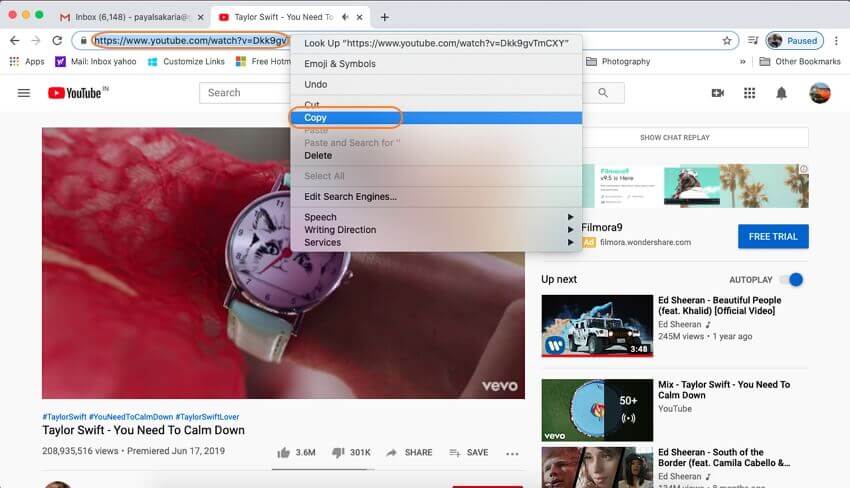
Étape 2 Lancer Wondershare YouTube to MP3 et coller l'URL YouTube.
Ouvrir le Wondershare UniConverter installé sur votre PC/Mac et aller à la section Téléchargeur, cliquer dans le menu déroulant sur l'option Coller URL, choisir l'option Télécharger MP3 pour continuer.

Étape 3 Télécharger YouTube à MP3 pour iTunes.
Après, coller l'URL, et le programme va commencer automatiquement à analyser et télécharger. Vous pouvez voir le processus de téléchargement dans l'interface.
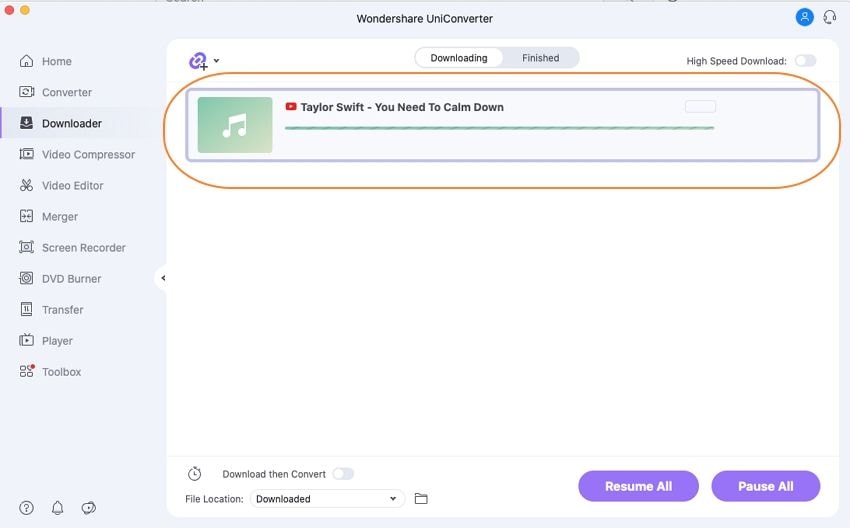
Après que le processus de téléchargement est terminé, vous pouvez trouver les vidéos YouTube téléchargées au format MP3 format dans l'onglet Terminé.

Méthode 2 : Comment convertir des vidéos YouTube videos à iTunes
Étape 1 Copier l'URL YouTube dont vous avez besoin.
Ouvrir la vidéo YouTube sur votre navigateur système et copier son URL pour l'utiliser.

Étape 2 Lancer Wondershare et choisir le format de sortie.
Ouvrir Wondershare UniConverter et sélectionner l'onglet Téléchargeur. Au fond, aller et activer la barre à bascule à Mode Télécharger puis Convertir. Une fenêtre Window montrera la liste des formats supportés, choisir le format MOV de la liste Vidéo ou tout appareil Apple de la liste Appareil comme voulu.

Étape 3 Coller l'URL pour télécharger les vidéos YouTube pour iTunes.
Après, cliquer sur le bouton +Copier URL pour coller le lien copié dans l'interface et commencer à l'analyser.

Étape 4 Télécharger YouTube à iTunes sur Mac/Windows.
Une fois le clic est analysé, le logiciel commencera à extraire la vidéo YouTube au format sélectionné. L'onglet Terminé peut être utilisé pour vérifier les vidéos traitées.


Astuces
Si vous rencontrez quelques problèmes en utilisant iTunes, comme échouer à ajouter MP4 à iTunes ou échouer à lire MP3 dans iTunes, vous pouvez aller à Ne pouvez pas Ajouter Vidéos M4V/MOV/MP4 à iTunes? Résouds-le, Facilement ! >> et Ne pouvez pas Lire MP3 dans iTunes ? 2 Solutions Simples pour vous aider >> apprendre plus.
Partie 2. Les convertisseurs gratuits en ligne de YouTube à MP3 iTunes
Il y a un nombre décent d'outils de conversion de YouTube à iTunes gratuites, en ligne et pour bureau et disponibles également. Ces programmes sont gratuits à utiliser et supportent une conversion propre et nécessaire. Un tour des convertisseurs en ligne les plus populaires de YouTube à iTunes, et des outils gratuiciels sont donnés ci-dessous.
1. Wondershare Free Video Converter
URL: https://videoconverter.wondershare.com/free-video-converter.html
C'est une version gratuite du logiciel Wondershare qui supporte la conversion de YouTube à mp3 iTunes et autres formats de qualité décente. En quelques étapes simples, les liens YouTube peuvent être convertis en MP3, MOV, MP4, et une gamme de différents formats. Les vidéos YouTube HD, 4K, et SD sont supportées pour la conversion par le logiciel. Le programme supporte aussi la conversion d'appareil à une application spécifique. Wondershare Free Video Converter est disponible pour Windows et Mac, et les fichiers téléchargés arrivent avec un tatouage.

2. Freemake Video Converter
URL : https://www.freemake.com/how_to/how_to_download_youtube_video_to_iTunes
C'est un logiciel à usage gratuit qui peut être téléchargé sur votre système Windows. Il facilite le téléchargement de vidéos YouTube en des formats compatibles iTunes pour lecture sur iPhone, iPad, iPod, et autres appareils Apple. Le logiciel est fiable et sûr à installer et comprend une interface simple et rapide. Cet outil gratuit de conversion de YouTube à iTunes a aussi une option pour choisir la qualité désirée du fichier s'il y en a une.

3. Online Video Converter
URL : https://www.onlinevideoconverter.com/mp3-converter
C'est un outil en ligne de conversion gratuit de YouTube à iTunes qui permet de télécharger des fichiers YouTube dans une gamme de formats audio et vidéo incluant le Mp3, le AAC, OGG, le WAM, le MP4, le MOV, le AVI, et d'autres. En plus de YouTube, l'outil facilite le téléchargement de fichiers d'autres sites comme Facebook, Vimeo, VK, et d'autres. Vous avez le choix entre télécharger une vidéo entière YouTube aussi bien qu'en choisir une partie. L'option de sélection de la qualité de fichier est aussi là. Le fichier téléchargé peut être téléchargé de l'interface.

4. FLVTO
URL: https://www.flvto.biz/
C'est un autre outil en ligne qui n'a besoin ni d'installation logicielle ni d'inscription et permet le téléchargement de fichiers YouTube aux formats MP3, MP4, et AVI. Le téléchargement de vidéo HD en MP4 et AVI est aussi supporté. L'interface est simple, où vous avez besoin juste de coller l'URL YouTube et sélectionner le format de sortie. Le programme téléchargera le fichier, après lequel il peut être sauvegardé dans votre compte Dropbox ou envoyé vers un email id. L'option de partage de fichiers sur Twitter, Facebook, et Google Plus est aussi là.

5. 2CONV
Avec cet outil en ligne, les liens YouTube peuvent être convertis aux formats MP3, MP4, et AVI avec une qualité décente. Veuillez copier le lien et collez-le dans l'interface et choisir après le format objectif. Le programme commencera rapidement le téléchargement de l'URL du fichier désiré. Le fichier résultant peut être téléchargé sur votre système à partir de l'interface.

Partie 3. Connaissance approfondie : les formats iTunes supportés
Développé par Apple, iTunes est un lecteur multimédia avec un outil de gestion qui facilite la lecture, le téléchargement et l'organisation des fichiers média sur des appareils iOS. Quelques formats audio et vidéo sont supportés par iTunes, comme listés ci-dessous.
Les Formats Audio :
●MP3
●AAC
●AIFF
●WAV
●Les Fichiers Audibles
●Les formats achetés iTunes comme M4A et M4P
Les formats Vidéo :
Tout format vidéo qui fonctionne avec QuickTime est supporté par iTunes, sujet à un codec compatible. Généralement, les formats ci-dessous avec codec compatible, taux d'échantillonnage, et d'autres paramètres sont supportés.
●MOV
●M4V
●MP4
Cherchant les options pour convertir YouTube à iTunes, utiliser toute méthode de la liste ci-dessus qui va au mieux avec vos exigences.
Les articles relatifs que vous devriez aimer connaître :

Pierre Dubois
staff Éditeur